IM のトーストや会話履歴、モバイル クライアントなどで日本語が文字化けする
Japan Lync/Skype Support チームの和気です。
現在、以下のケースで日本語の文字化けが発生する事象が確認されています。
- Skype for Business デスクトップ クライアントの IM 着信時のトースト (通知)
- Skype for Business デスクトップ クライアントの 会話ウィンドウのタブ上の IM
- Outlook の会話履歴 (Skype for Business デスクトップ クライアントが生成した会話履歴を Outlook で参照した場合)
- Skype for Business モバイル クライアント、Mac 用クライアント、Skype 会議アプリ (Skype for Business Web App) で受信した IM
これらの文字化けは、Skype for Business デスクトップ クライアントで IM を処理する際に使用される Word のエンコードの設定に起因して発生しており、このエンコードの設定を変更することで回避することが可能です。
以下に詳細をご紹介いたしますので、上記事象が発生した場合にはご確認くださいますようお願いいたします。
事象とエンコード設定
事象によっては、文字化けが発生しているユーザー環境の設定ではなく、相手ユーザー側の環境の設定に起因しているケースもあります。
各事象とエンコード設定の確認・変更が必要な環境の関係は以下の通りとなるので、適宜ご対応くださいますようお願いいたします。
A) IM 送信側のエンコード設定に起因する事象・・・送信側ユーザーの環境の設定を確認・変更してください
- Skype for Business デスクトップ クライアントの IM 着信時のトースト (通知) の文字化け
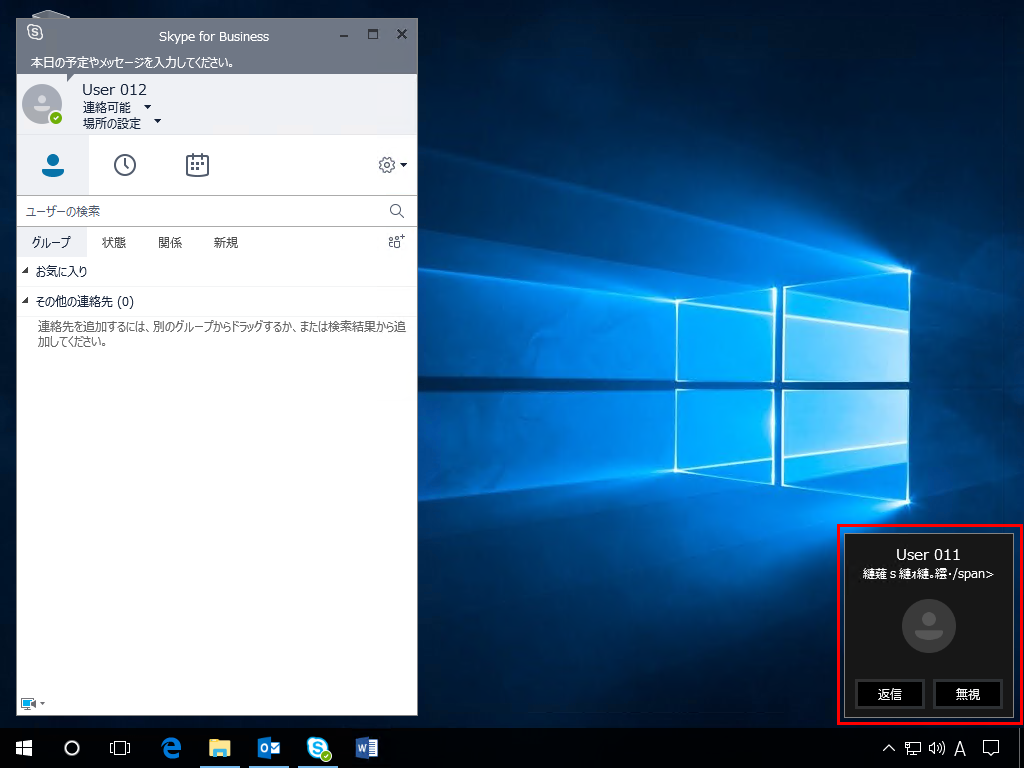
- Skype for Business モバイル クライアント、Mac 用クライアント、Skype 会議アプリ (Skype for Business Web App) で受信した IM の文字化け
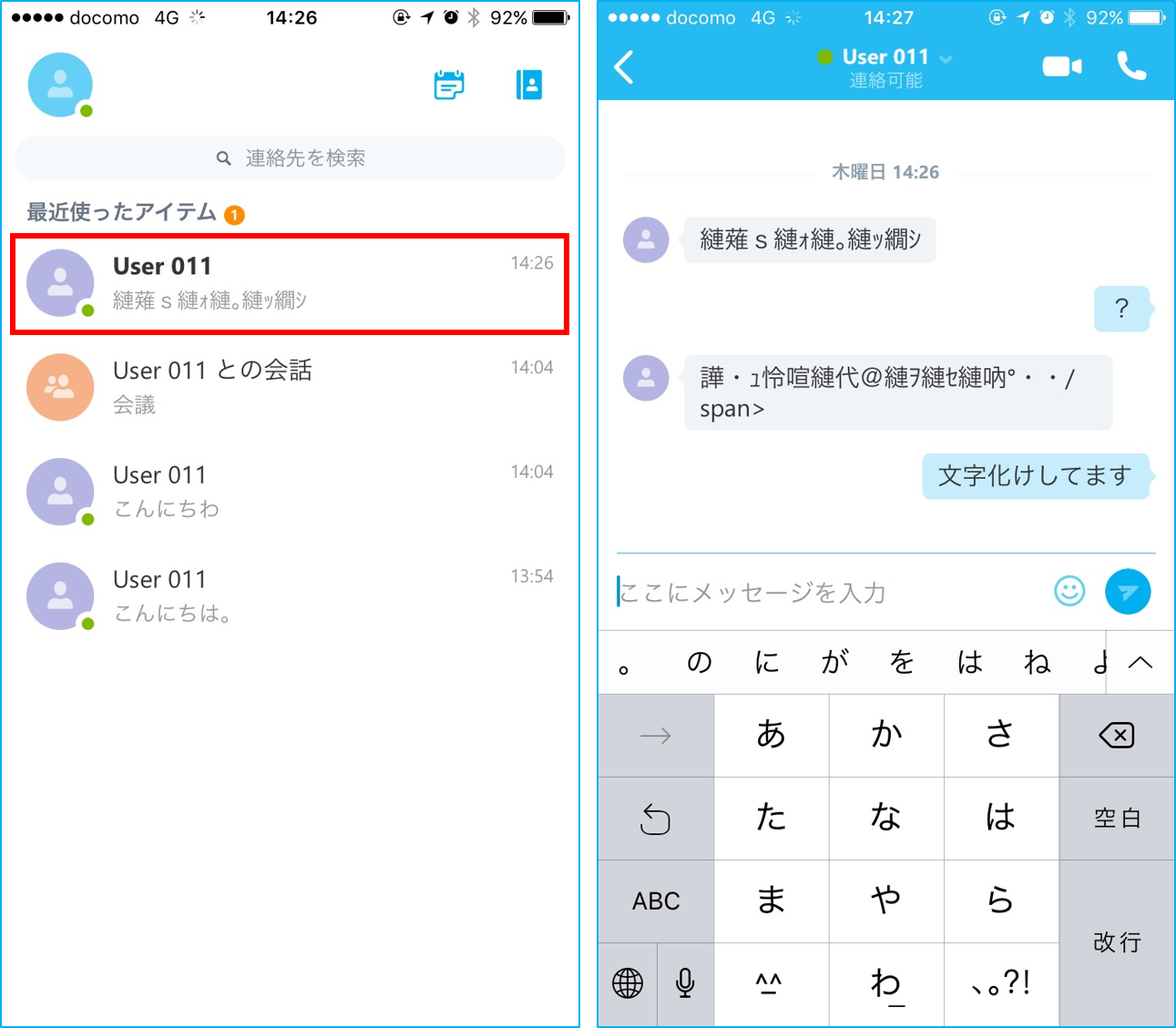
B) 事象が発生しているユーザー側のエンコード設定に起因する事象・・・自身の環境の設定を確認・変更してください
- Skype for Business デスクトップ クライアントの 会話ウィンドウのタブ上の IM
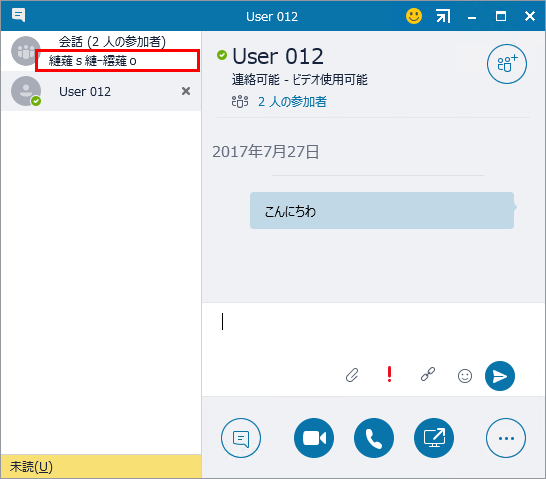
- Outlook の会話履歴 (Skype for Business デスクトップ クライアントが生成した会話履歴を Outlook で参照した場合) の文字化け
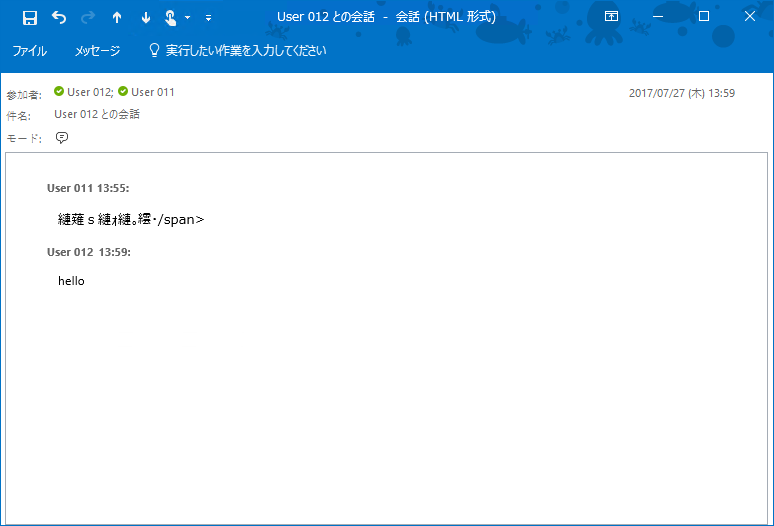
回避方法
Word の Web (HTML) のエンコード設定を "日本語 (シフト JIS)" に変更することで文字化けを回避することが可能です。
以下の手順で設定を確認し、適宜変更くださいますようお願いいたします。
1. Word を起動します。
2. [ファイル] タブを表示し、[オプション] をクリックします。
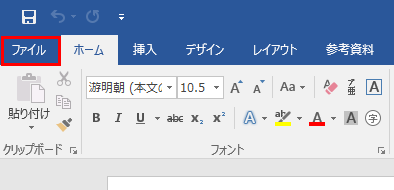
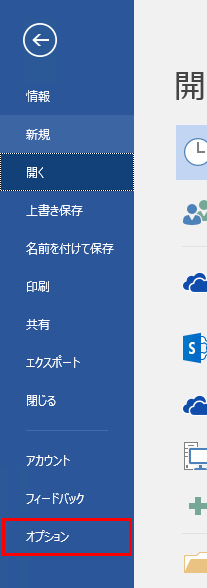
3. [Word] のオプション画面で、[詳細設定] - [全般] - [Web オプション] をクリックします。
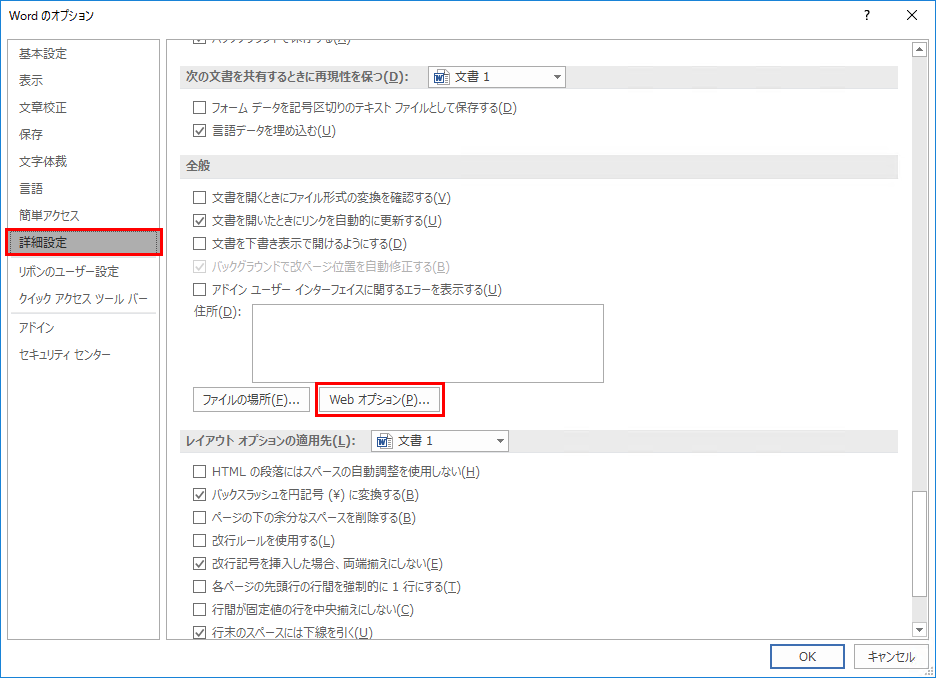
4. [Web オプション] 画面で、[エンコード] タブを表示し、以下通り、設定を変更します。
このドキュメントを保存する形式 : 日本語 (シフト JIS)
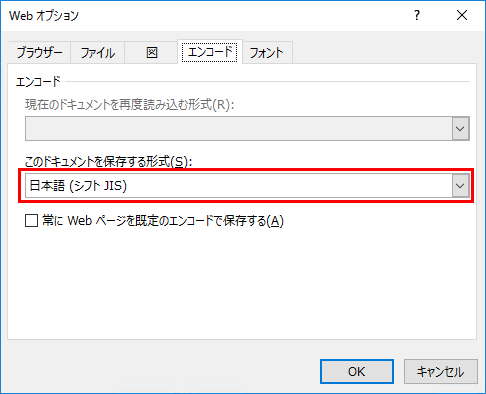
5. [OK]、[OK] とクリックし、順に画面を閉じます。
6. Skype for Business クライアントが起動していた場合は、アプリケーションを終了し、再度起動します。
<参考情報>
Title : Lync 2013 で生成された会話履歴が文字化けする
URL : https://blogs.msdn.microsoft.com/lync_support_team_blog_japan/2016/10/07/l2013conversationhistorydbcsissue/
本情報の内容 (添付文書、リンク先などを含む) は、作成日時点でのものであり、予告なく変更される場合があります。